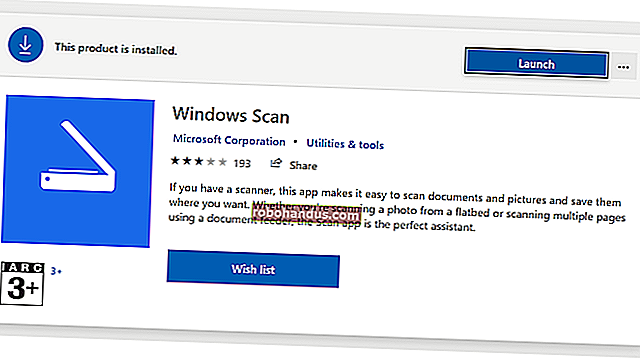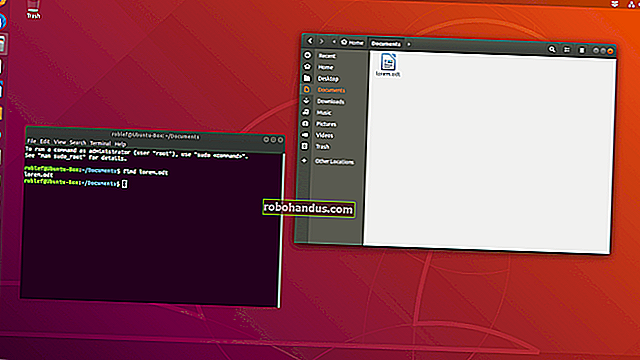วิธีสร้างเทมเพลตแบบกำหนดเองใน PowerPoint

PowerPoint มีแหล่งข้อมูลที่มีประโยชน์อย่างยิ่งที่เรียกว่าเทมเพลตที่สร้างรากฐานและกรอบงานนำเสนอของคุณโดยอัตโนมัติ หากคุณไม่พบสิ่งที่เหมาะกับคุณคุณสามารถสร้างของคุณเองได้ นี่คือวิธีการทำ
สร้างเทมเพลต PowerPoint แบบกำหนดเอง
ในการสร้างเทมเพลต PowerPoint แบบกำหนดเองก่อนอื่นคุณจะต้องเปิดงานนำเสนอเปล่า คุณสามารถทำได้โดยคลิกแท็บ "ไฟล์" จากนั้นเลือก "ใหม่" ในบานหน้าต่างด้านซ้าย

เทมเพลตขนาดใหญ่จะปรากฏขึ้น แต่เนื่องจากนั่นไม่ใช่สิ่งที่เราต้องการให้เลือกตัวเลือก "การนำเสนอเปล่า"

ถัดไปคุณต้องเลือกการวางแนวและขนาดสไลด์ ในกลุ่ม "กำหนดเอง" ของแท็บ "ออกแบบ" ให้เลือกปุ่ม "ขนาดสไลด์" เมนูแบบเลื่อนลงเล็ก ๆ จะปรากฏขึ้น คลิกตัวเลือก“ กำหนดขนาดสไลด์” ที่นี่

กล่องโต้ตอบ“ ขนาดสไลด์” จะปรากฏขึ้น ที่นี่คุณสามารถ (1) ปรับความสูงและความกว้างของสไลด์หรือเพียงแค่เลือกตัวเลือกที่กำหนดไว้ล่วงหน้าจากเมนูแบบเลื่อนลงและ (2) เลือกการวางแนวสไลด์

ส่วนที่เหลือของการสร้างเทมเพลตจะทำใน Slide Master ของ PowerPoint Slide Master ช่วยให้คุณสามารถปรับแต่งฟอนต์หัวเรื่องและสีของงานนำเสนอได้ในที่เดียวโดยใช้การเลือกกับสไลด์ทั้งหมดของคุณ สิ่งนี้ช่วยให้คุณรักษาความสอดคล้องกันตลอดทั้งเทมเพลตรวมทั้งไม่จำเป็นต้องทำการเปลี่ยนแปลงในแต่ละสไลด์
ที่เกี่ยวข้อง: วิธีเปลี่ยนฟอนต์เริ่มต้นใน PowerPoint
ในการเข้าถึงต้นแบบสไลด์ให้คลิกที่แท็บ“ มุมมอง” จากนั้นเลือก“ ต้นแบบสไลด์” ในกลุ่ม“ มุมมองหลัก”

Slide Master จะปรากฏในบานหน้าต่างด้านซ้าย Slide Master คือรูปขนาดย่อด้านบนที่ปรากฏในบานหน้าต่าง ภาพขนาดย่อย่อยแต่ละภาพแสดงเค้าโครงสไลด์แต่ละแบบที่มีอยู่ในธีมของคุณ การแก้ไขที่คุณทำใน Slide Master จะส่งผลต่อเค้าโครงสไลด์แต่ละแบบ

นี่คือจุดที่เกิดความมหัศจรรย์ ขั้นแรกคุณสามารถเลือกธีมเฉพาะสำหรับสิ่งที่จะเป็นเทมเพลต PowerPoint ของคุณ โดยเลือก“ ธีม” ในกลุ่ม“ แก้ไขธีม” ของแท็บ“ ต้นแบบสไลด์”

เมนูแบบเลื่อนลงจะปรากฏขึ้นโดยนำเสนอไลบรารีธีมขนาดใหญ่ให้เลือก แต่ละธีมมาพร้อมกับฟอนต์และเอฟเฟกต์ของตัวเอง เรียกดูคอลเล็กชันและเลือกรายการที่คุณชอบ

คุณยังสามารถเลือกรูปแบบพื้นหลังสำหรับธีมที่คุณเลือกได้ เลือก "รูปแบบพื้นหลัง" ในกลุ่ม "พื้นหลัง" จากนั้นเลือกสไตล์ที่คุณชอบจากเมนูแบบเลื่อนลง

หากคุณต้องการปรับแต่งตัวยึดตำแหน่งในสไลด์คุณสามารถทำได้โดยเลือกตัวเลือกใดตัวเลือกหนึ่งจากเมนู "แทรกตัวยึดตำแหน่ง" คุณจะพบตัวเลือกนี้ในกลุ่ม“ เค้าโครงหลัก”

เมื่อคุณเลือกสไลด์ที่คุณต้องการแทรกตัวยึดจากบานหน้าต่างด้านซ้ายและประเภทของพื้นที่ที่สำรองไว้ที่คุณต้องการแทรกจากเมนูแล้วให้คลิกและลากเคอร์เซอร์ของคุณเพื่อวาดกล่องตัวยึด
ทำซ้ำขั้นตอนนี้จนกว่าคุณจะพอใจกับตัวยึดตำแหน่งในเทมเพลตของคุณ เมื่อคุณทำสิ่งนี้เสร็จแล้วสิ่งที่ต้องทำคือบันทึกเทมเพลตที่คุณกำหนดเอง
บันทึกเทมเพลตที่คุณกำหนดเอง
หากต้องการบันทึกงานนำเสนอ PowerPoint (.pptx) เป็นเทมเพลต (.potx) ให้คลิกแท็บ "ไฟล์" แล้วคลิกปุ่ม "บันทึกเป็น"

ในกลุ่ม“ สถานที่ตั้งอื่น ๆ ” เลือกตัวเลือก“ เรียกดู”

จากนั้นกล่องโต้ตอบ“ บันทึกเป็น” จะปรากฏขึ้น เลือกช่องถัดจาก“ บันทึกเป็นประเภท” จากนั้นเลือก“ เทมเพลต PowerPoint” จากรายการตัวเลือก

เมื่อคุณเลือกประเภทไฟล์เทมเพลต PowerPoint PowerPoint จะเปลี่ยนเส้นทางคุณไปยังโฟลเดอร์“ Custom Office Templates” นี่คือที่ที่คุณต้องการบันทึกเทมเพลตของคุณ คลิกปุ่ม "บันทึก"

ตอนนี้เทมเพลตของคุณจะได้รับการบันทึกและพร้อมใช้งาน หากต้องการค้นหาเทมเพลตของคุณในครั้งต่อไปที่คุณเปิด PowerPoint ให้คลิกแท็บ "ไฟล์" แล้วเลือกปุ่ม "ใหม่" จากนั้นเลือกแท็บ "กำหนดเอง" จากนั้นเลือกตัวเลือก "เทมเพลต Office แบบกำหนดเอง"

ตอนนี้คุณจะเห็นเทมเพลตที่กำหนดเองของคุณ เลือกเพื่อเริ่มใช้เทมเพลต PowerPoint แบบกำหนดเองของคุณ